软件产品

政企采购
软件产品

政企采购
拆分pdf是否简单易行?如何有效地拆分pdf?想要快速又方便地拆分PDF文件吗?不必再为繁琐的操作而烦恼了!拥有一款高效的PDF拆分工具,轻松实现将大文件拆分成多个小文件的操作。无论是需要分发、打印还是编辑PDF文件,拆分功能都能帮助您事半功倍。让我们一起探索如何利用这个简单而实用的工具来提高工作效率吧!
经常使用PDF阅读器阅读PDF文件的小伙伴们肯定遇到过文件内容篇幅过长的文档。那么应该如何操作才能够更好更便捷的浏览阅读此类PDF文件呢?其实PDF阅读器有自带的PDF文件拆分功能。PDF文件拆分的步骤非常简单,只需要操作一遍即可快速掌握拆分PDF文件了。

1、将需要进行操作的PDF文件打开
安装福昕pdf阅读器后点击图标打开软件,然后在页面上方的“文件”找到下方的“打开”选项并进行点击,将需要进行操作的PDF文件打开。
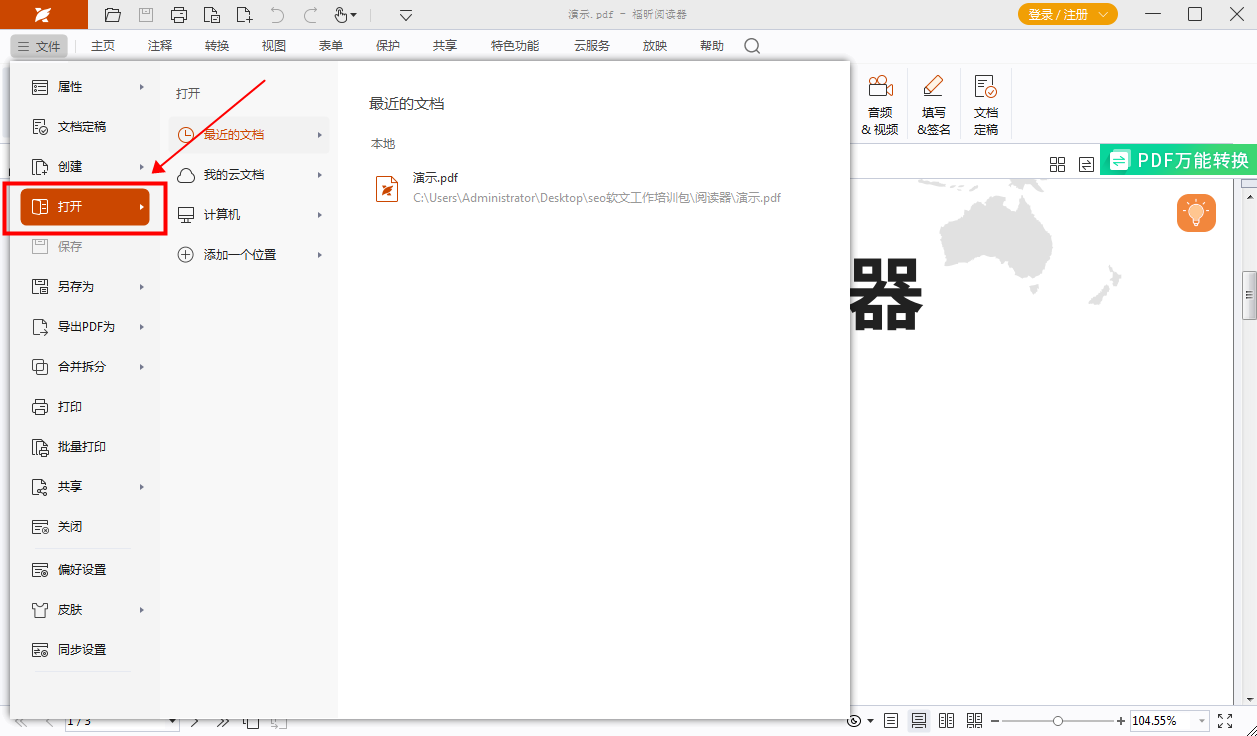
2、点击“特色功能”下方功能区域的“PDF拆分”
点击页面顶部工具栏“文件”下方功能区域的“PDF拆分”,之后进行相应的操作即可。
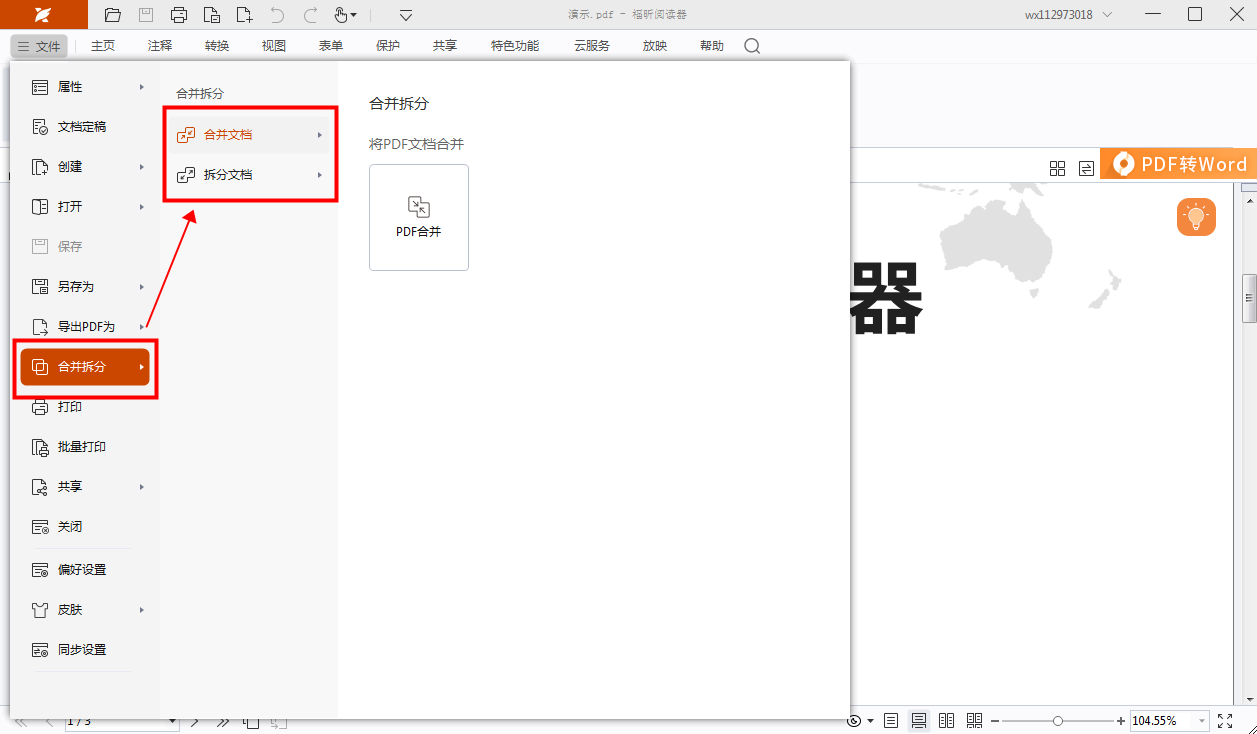
3、进行拆分设置
在拆分文档的设置弹窗里,对拆分文档的页数、文件大小以及页面范围等等进行设置。然后点击“输出选项”,即可选择文件保存位置。全部设置完成后点击“确定”即可完成文档拆分。
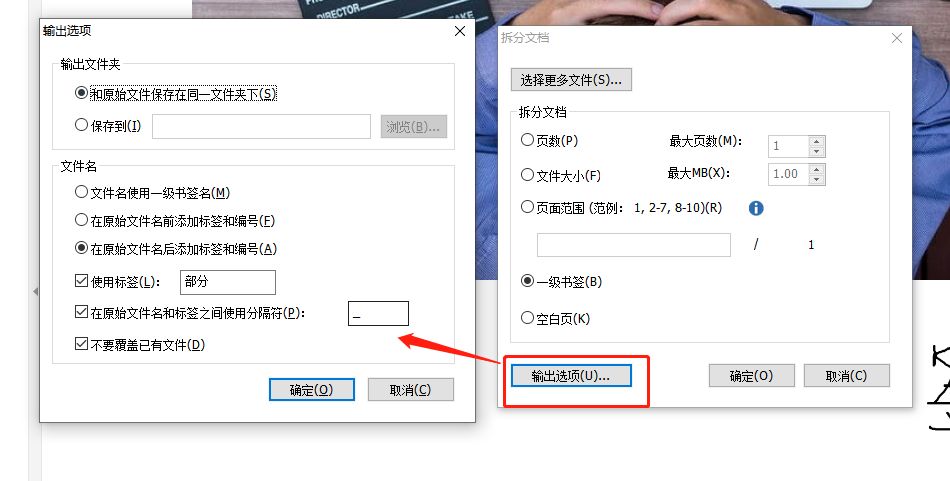
PDF拆分功能是PDF编辑器这类PDF软件工具提供的功能。想要学习如何将PDF文件拆分多个文档的话,可以看看下面小编分享的PDF拆分文件操作教程。点开下面的教程跟着操作步骤学习,就可以快速掌握PDF文档在线拆分操作方法了。

1、打开PDF文档
下载【福昕PDF编辑器】,完成安装并打开,点击页面上的【快速打开】,从文件夹中选中PDF文档,点击【打开】进行导入。

2、【拆分-拆分文档】
我们将PDF文档导入后,点击页面顶部【页面管理】栏,找到【拆分】选项,再点击【拆分文档】选项,如下图所示。
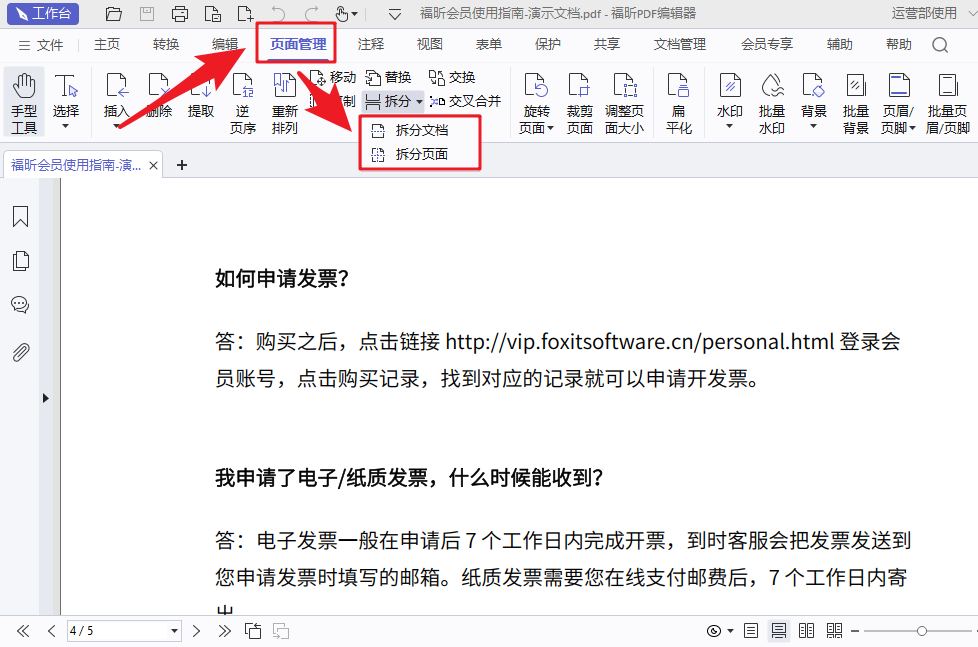
3、设置拆分选项
在新跳出的弹窗里,可以选择按最大页数拆、最大文件拆、也可以自定义拆解页面范围、以及拆分处理的形式等等不同的方式。
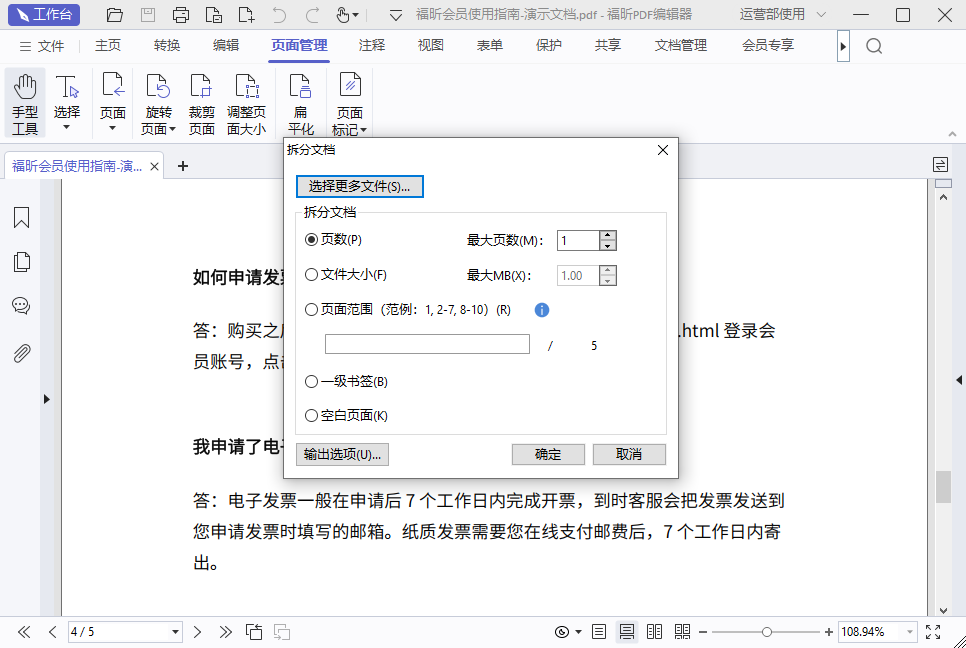
PDF文件怎么拆分?一份PDF文档是可以快速被拆分为多个PDF文件。那么PDF文件怎么拆分呢?想要知道PDF文件拆分方法的小伙伴,可以跟着小编一起来往下了解PDF文档拆分软件的使用方法,现在快快来看看pdf文件快速拆分的免费教程吧。

1、打开PDF文档
下载【PDF编辑器MAC版】,完成安装并打开,点击页面上的【快速打开】,从文件夹中选中PDF文档,点击【打开】进行导入。
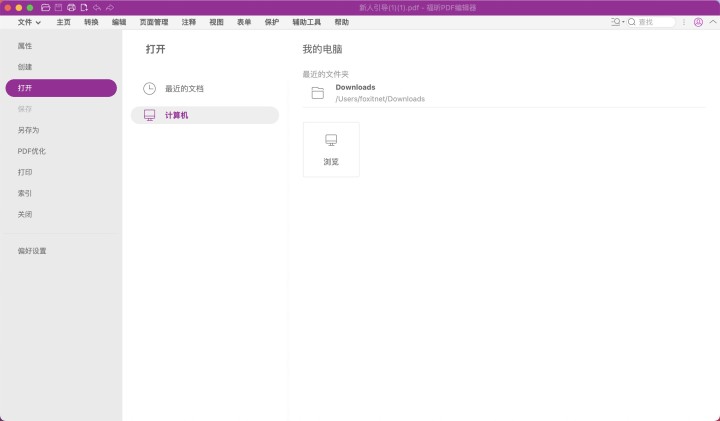
2、【拆分-拆分文档】
我们将PDF文档导入后,点击页面顶部【页面管理】栏,找到【拆分】选项,再点击【拆分文档】选项,如下图所示。
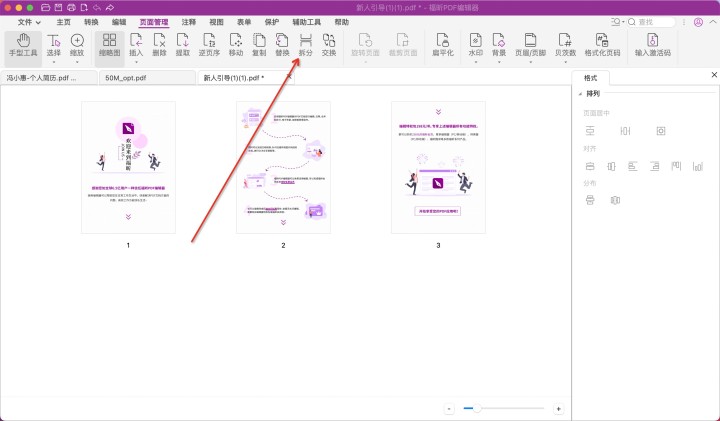
3、设置拆分选项
在新跳出的弹窗里,可以选择按最大页数拆、最大文件拆、也可以自定义拆解页面范围、以及拆分处理的形式等等不同的方式。
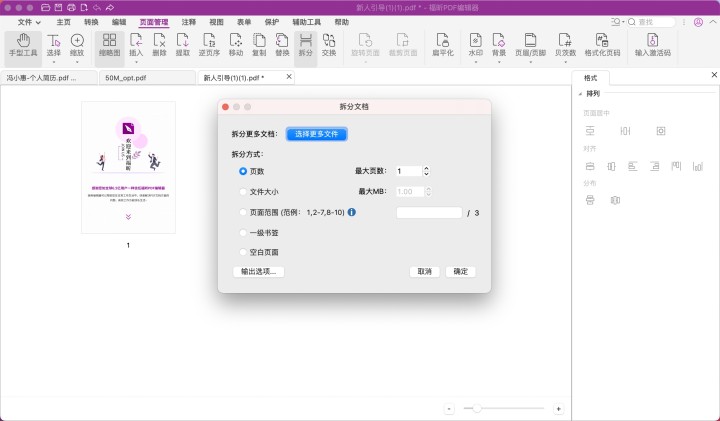
福昕PDF编辑器是一款功能强大的工具,可以轻松实现PDF文件的拆分操作。通过简单的操作步骤,用户可以将一个大的PDF文件拆分成多个小文件,方便管理和分享。拆分PDF功能不仅简单易用,而且操作效率高,能够满足用户对文件处理的各种需求。同时,这个工具还支持多种文件格式的转换和编辑,为用户提供了全面的文档处理解决方案。无论是个人用户还是企业用户,都可以通过这个工具轻松处理各类文档,提高工作效率。
本文地址:https://www.foxitsoftware.cn/company/product/13881.html
版权声明:除非特别标注,否则均为本站原创文章,转载时请以链接形式注明文章出处。